OPPO R15 Pro 夢鏡紅開箱實測 ,自拍 AI 美顏效果驚為天人
OPPO R15 Pro 夢鏡紅開箱實測 ,相機功能再度升級
手機從早期的各種新功能開發走到現在,已經轉向各現有功能的精進,近期各廠的著墨點主要放在相機上面,講到相機功能 OPPO 算是有其獨到的見解,加上對現代人不管男男女女,「自拍」也是手機攝影中被看重的項目之一,OPPO 在自拍方面的表現算得上是前段班優等生。今年上半在華為推出極光漸變色機身後,OPPO R15 Pro 也以漸變色新機來搶市,這次入手 OPPO R15 Pro 夢鏡紅當然要來跟大家分享這款手機的使用心得。

實機開箱:亮麗奪目,質感與手感兼得
在剛拿到的時候,OPPO R15 Pro 從外盒部分就跟過去的機型不太一樣,整體上顯得精緻了些,有種「禮物」拆箱的感覺,可以感受到 OPPO 對這款新機的重視度超越以往。
外盒採用側拉式的設計,一開盒就是直接與 R15 Pro 手機本人面對面。

包裝中總共分為三層,除了手機外,放置手機的托盤其實是個盒子,等等我們再來繼續往裡層看,最下層則是配件所放置的位置。

取下手機將托盤盒轉過來,首先可以看到的是象徵 OPPO 的「O」字形退卡針。

拆開托盤盒,裡面放的除了有使用指南外,還有 R15 Pro 專用的透明手機保護背蓋。

透明手機保護背蓋是柔軟的質感,在拆裝使用時也比較不易刮傷手機本身,最重要是在握取手機時比較不容易滑手摔機。其實筆者個人在選用手機保護殼時都會選擇這種最一般的透明清水軟殼,一來售價便宜,二來手機背蓋的顏色光澤這麼美,本來就不該把它藏起來啊!

最下層部份則是變壓器豆腐塊、充電 / 傳輸線和耳機的放置處。

OPPO R15 Pro 變壓器是 100 - 240V 的廣用電壓型,輸出圍 5V / 2A,在支援 VOOC 時可到 5V / 4A,不過提醒一下如果要出國還是要記得帶轉接頭搭配使用。

充電 / 傳輸線是支援 VOOC 的 Micro USB 規格,位置就藏在耳機固定圓盤下的空間內。

耳機是 3.5mm 的連接方式,不過就只是一般耳機也不必太期待會有什麼驚豔的效果,真得要聽音樂講究音效什麼的,還是建議用自己另外買的耳機會比較理想。

接下來中進到手機本體的部分啦!夢鏡紅由紅至黑漸變色的確漂亮,加上晶瑩剔透的 3D 玻璃背蓋材質更是營造出一種視覺上的溫潤感,輔以金屬中框,讓它更堅固耐用。指紋辨識器同配置於機身背蓋上,位置偏向上方,以一般自然握持來說是個可以順手直覺解鎖的位置。

正面採用 6.28 吋瀏海設計的 OLED 顯示器,螢幕比例為 16:9 。瀏海螢幕在一般來說消費者好惡比較分明,可惜的是它本身並沒有具備華為那種內建去瀏海的黑色顯示,必須借助第三方應用的幫忙才能掩飾掉對某些人來說特別刺眼的螢幕缺口。

不過在螢幕顯示上的表現挺亮眼的,色彩表現鮮豔亮麗,飽和度也夠,用來看影片、照片等都非常漂亮。值得慶幸的是在以全螢幕觀看影片、MV 時不會用到瀏海部分的區塊則自動黑邊處理,所以不必擔心會有畫面破碎的感覺。

機身左側是音量調製按鍵所在的位置,R15 Pro 的各按鍵部分皆與手機採用同色的金屬設計。

機身右側則為電源 / 待機 / 喚醒鈕的所在,另外 SIM 卡槽也在同側。

R15 Pro 可支援雙卡雙待,卡槽部分則是三選二的設定。
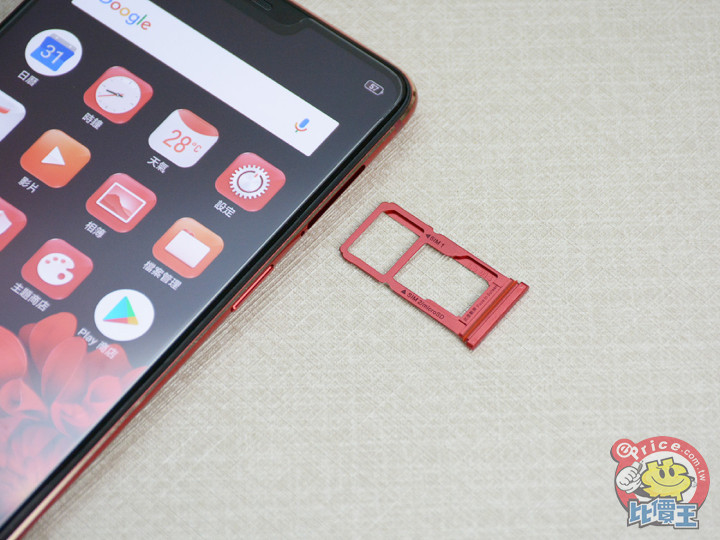
機身下方則是充電孔、3.5mm 耳機孔和喇叭的位置,毫無懸念地 OPPO 還是抱著 VOOC 走 Micro USB 規格。

接下來講到支持著 OPPO 引以為傲拍照功能的硬體部分。主相機採用 2000 萬畫素 F1.7 加上 1600 萬畫素 F1.7 的雙鏡頭組合,至於實拍成果會在後面一一呈現。

自拍相機部分則是 2000 萬畫素 F2.0 的單鏡頭,位於瀏海部分與聽筒比鄰而居,至於自拍成果,同樣在後面會直接呈上。
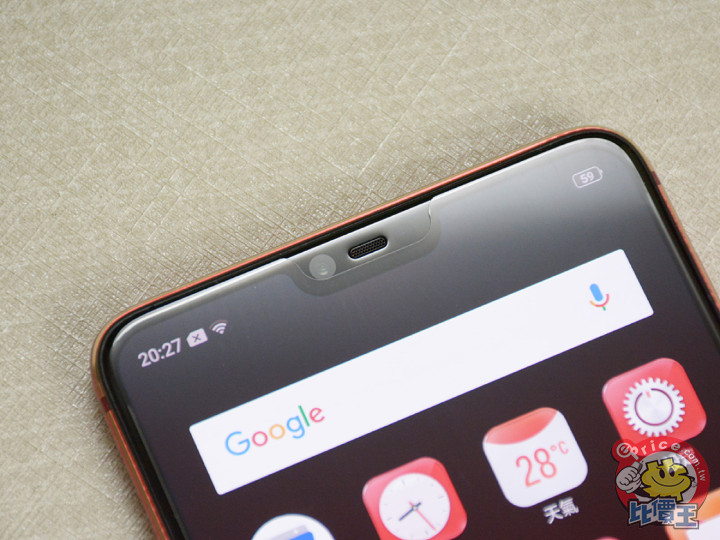
拍照功能細看:自拍鏡頭攝錄都美麗
在自拍鏡頭方面,美顏功能的 AI 模式實在是好用得不得了,完全不必手動設定,只要開啟相機將美顏切換的 AI 這項就可以有非常好的成果;美顏功能還可以與濾鏡、貼紙、錄影、景深等所有自拍功能並存同時使用,雖然錄影時就沒有好用的 AI 模式可選,不過可以美顏還是非常貼心(佛心)。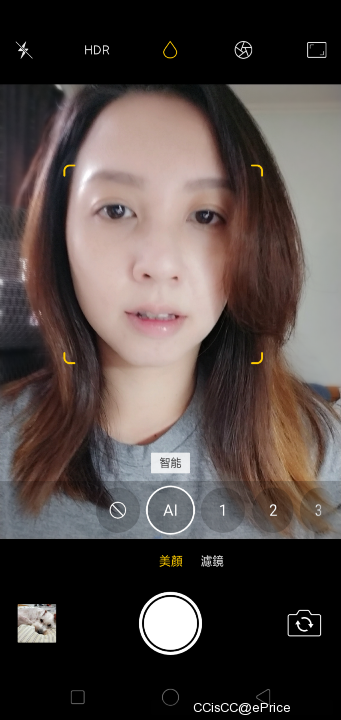
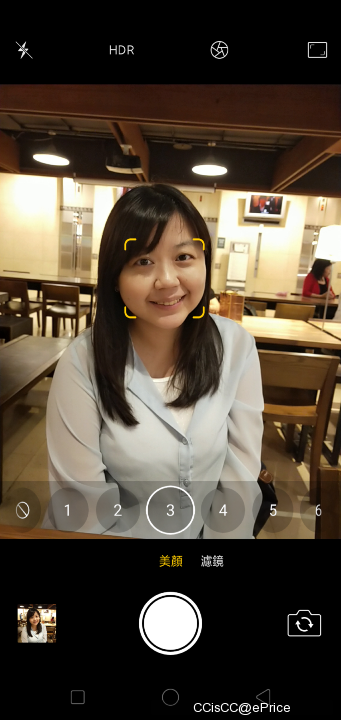
所謂「濾鏡」功能是附屬在前鏡頭「拍照」功能下「美顏」中的另一個頁籤,你可以先設定好美顏的程度或交給 AI 智能幫你,然後再切換到濾鏡中套用各種不同的風格,目前共有十款截然不同的氛圍濾鏡,讓你又美又有FU。
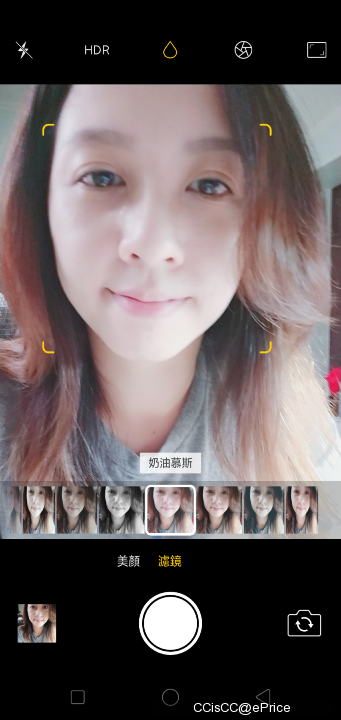
下面試用幾款濾鏡給大家看一下大致效果:



另外,拍照的美顏、濾鏡還可以開啟景深功能疊加使用,三層技術助威之下,隨便拍隨便美,想要不美都很難。


▲左邊是最近沒睡好臉冒痘痘的無美顏與濾鏡殘酷直出圖,右邊是 AI 美顏+濾鏡的照片
貼紙模式其實就是在你的照片中加入各種可愛的 AR 元素,像是逗趣的貓耳朵、可愛的蝴蝶結或耍酷的太陽眼鏡等,除了拍照外還可以按住來錄製添加各種貼紙的趣味照片。





貼紙功能在多人自拍時同樣可以玩喔!可以跟家人好友一起可愛一下!

在景深方面的演算尚稱自然,雖然不能調整虛化的濃淡,可在背景複雜的地方拍照還是蠻好用的呢!

▲無景深

▲有開景深(還有美顏
 )
)拍照功能細看:主相機拍攝成果很搶眼
主相機部分兩顆鏡頭分別各司變焦與攝影功能,在拍照與錄影功能選項,上面自拍相機有的美顏、濾鏡、貼紙模式通通都有,也同樣可以疊加使用,只有差在主相機的拍照沒有景深效果,但取而代之的是最高 10X 的變焦。
人像模式總共可以選五種光源效果,分別是自然光(就是拍攝時最原本的光線)、底片光、對比光、輪廓光與雙色光,可以依照個人喜歡選擇使用。不過雙色光效果,我測試了一下有點詭異,因為朋友在我的拍攝下臉部變得半紅半綠格外獵奇(然後我就被打了)。

▲自然光

▲底片光

▲對比光

▲輪廓光(低光下拍效果更好)

▲雙色光(這很吃環境,要選對地方用,不然拍出來會很詭譎)
人像模式畫面的左上角還有一個快速切換特寫的按鈕,當你要拍攝的人或物離你太近或太遠時,只要按一下就可以快速切換遠近,另外還有一個優點,那就是拉遠顯瘦啊!不話說回來,遠近這種東西用在拍照上有點多餘,因為拍照是一個靜止的畫面呈現,拍攝者可以自己手動或腳動調整距離,反而顯得這個功能有點雞肋,反而在錄影上最該配的卻沒有配,實在讓人覺得匪夷所思。
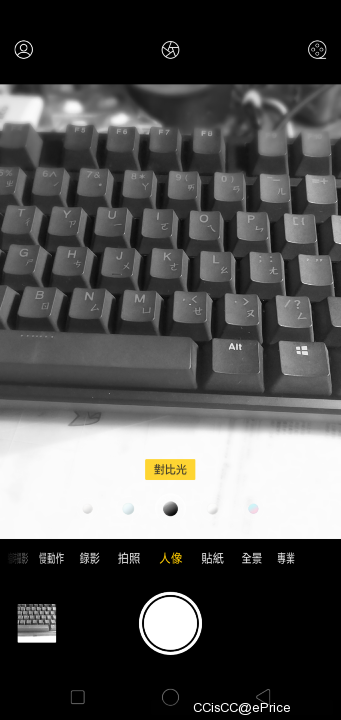
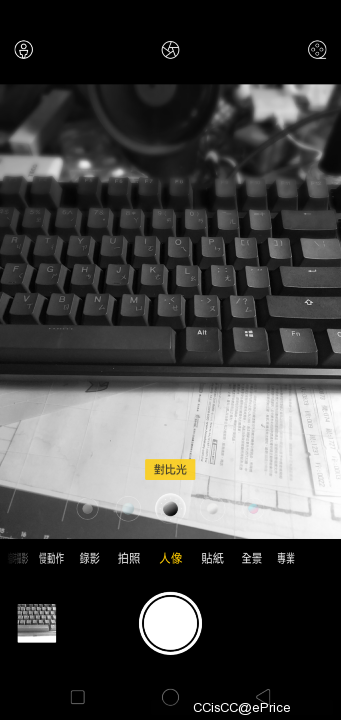
另外還有一個在人像模式中,但一般人應該不太常去用的功能,就是在右上角部分的膠卷圖示,乍看之下你可能看不出個端倪,這個功能是用來一鍵切換相片的長寬比例,大概就是這樣(喂!)
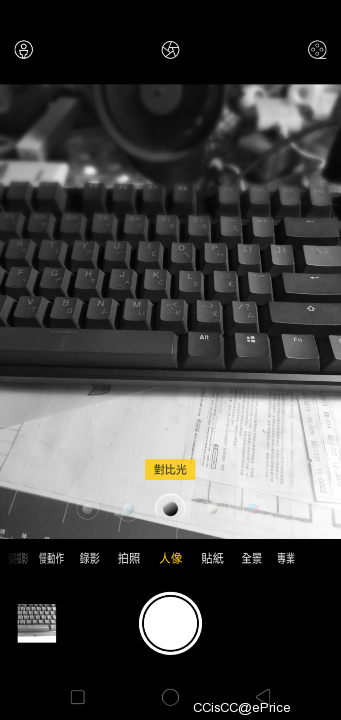
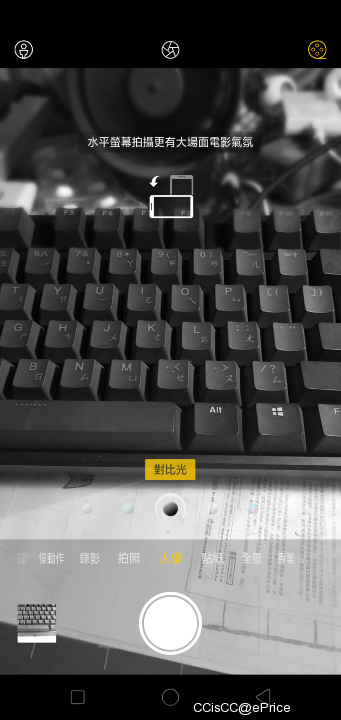
在拍照上有一個 UX 設計不知道是什麼樣的考量,美顏與濾鏡功能存在於一般拍照模式中,但人像模式裡卻只有光效,感覺兩個要反過來比較合理阿!
拍照功能:實拍成果看一看








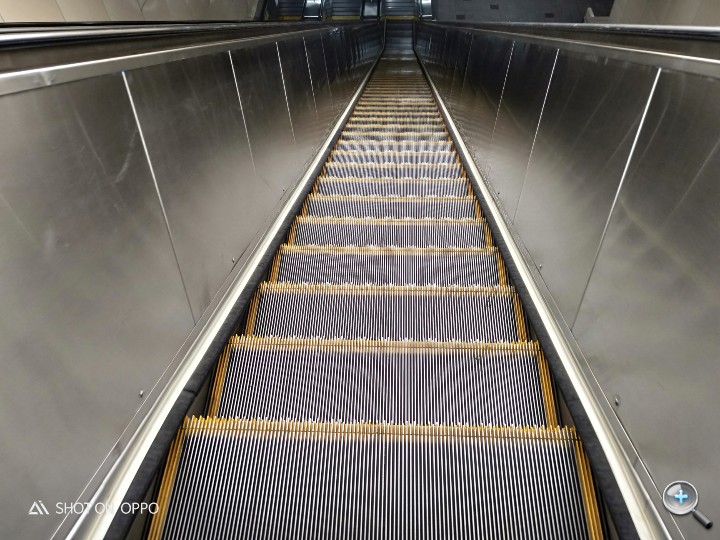





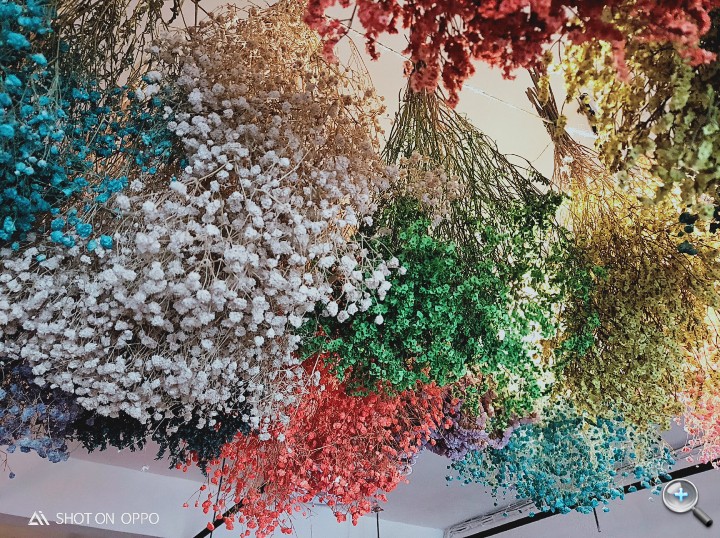






跑分數據
首先呈上 OPPO R15 Pro 這款機型的主要規格:顯示器:6.28" OLED
處理器:高通 S660
記憶體:6GB
儲存容量:128GB
後置鏡頭:2000萬+1600萬,均為 F1.7
自拍鏡頭:2000萬 F2.0
電池容量:3430mAh
筆者用最常見的跑分軟體快速測試一下 OPPO R15 Pro 的數據表現,下面就留給大家自己評價了。
Benchmark 4 單核與多核跑分:
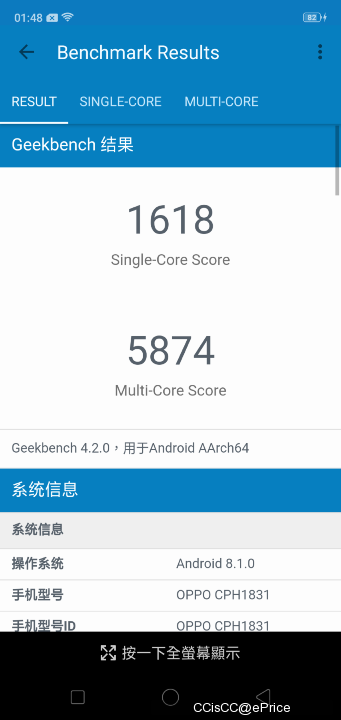
Benchmark 4 電力測試
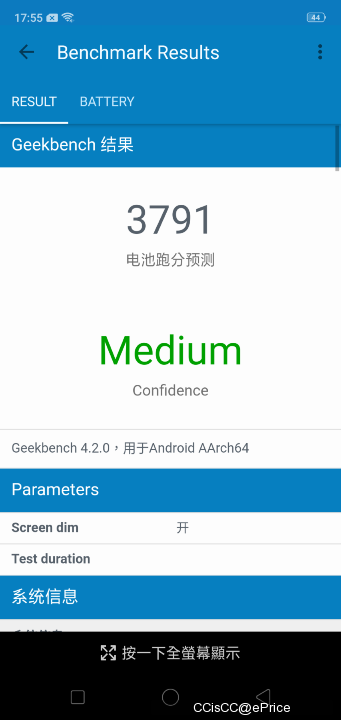
3DMARK Sling Shot 測試:
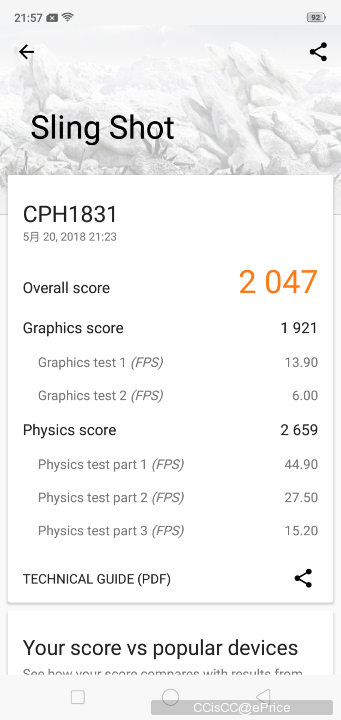
安兔兔跑分測試:
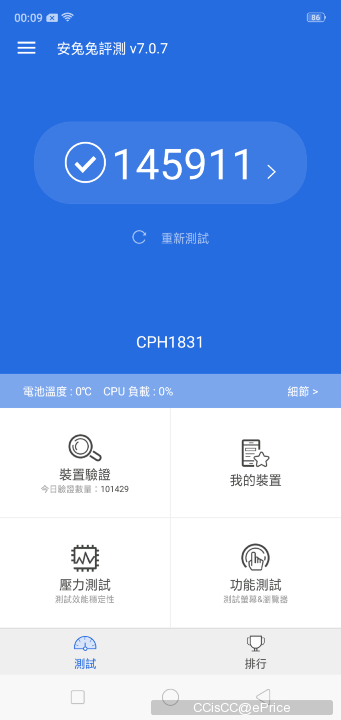
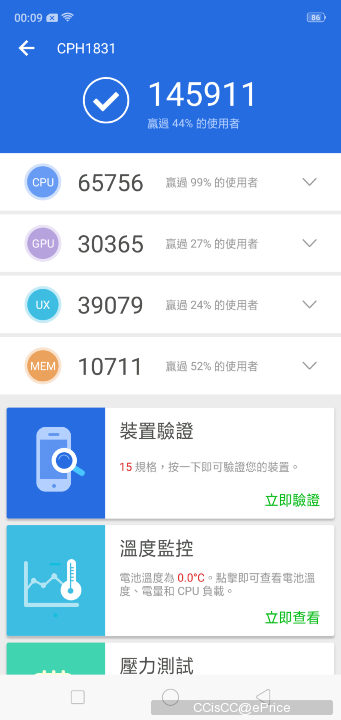
測試結論
整體看來 OPPO R15 Pro 在拍照效能上很具水準,但在整部手機的許多細節方面處理不夠精細,像是 UX 的邏輯(上面筆者提過主鏡頭的拍照與人像模式附屬功能)等,如果能夠更以使用者角度去思考這些功能的位置將能讓它使用起來更順手、直覺。另外有一個部分,如果你在前一次拍照使用濾鏡、美顏功能,就算你將相機應用關掉又重開這些特效都不會自動歸零,必須手動去調回原圖模式,筆者個人是建議這個倒是可以設定為自動回復,否則讀者會得到一堆加了濾鏡卻自己不知道的照片,還會覺得是相機、螢幕壞掉有色偏。

雖說拍照功能可圈可點,但筆者明顯感覺到在拍照過程中握在手中的溫度比之前的機型稍微高了些,不過還在可接受範圍內,不曉得是否為改採玻璃機身所帶來的副作用;讓人欣慰的是 R15 PRO 台灣版中增加了目前主流的 NFC 和防水功能,喜歡使用行動支付的人可以放心入手。
對 OPPO 堅持走 Micro USB 規格 VOOC 筆者感到不解,當各家漸漸往 Type C 靠攏,為何 OPPO 始終如一,該說它專情還是固執呢?又或是若真心愛著 VOOC,其實也可以將它升級為 Type C 規格兩面可插拔不是?
補充:無法安裝應用程式障礙排除
在拿到新機後筆者遇到一個狀況有點頭痛,在打開 Google Play 商店登入帳號準備下載應用程式時卻出現幾乎所有的應用程式都顯示「你的裝置與這個版本不相容」,只有隨機少數幾款可下載,為了避免大家遇到跟我一樣的狀況,先去確認一下 Google Play 商店是否已經是最新版本,若已是最新這裡也提供解決方式供大家參考: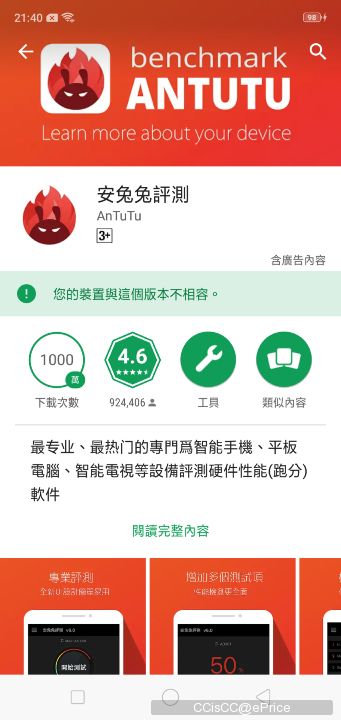
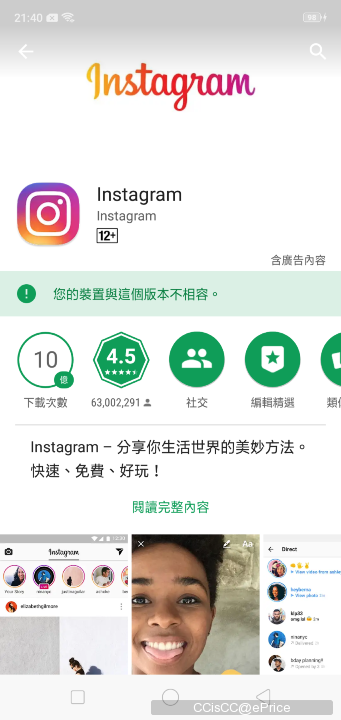
1. 到手機裡「設定>>帳號與同步」移除你的 Google 帳號。
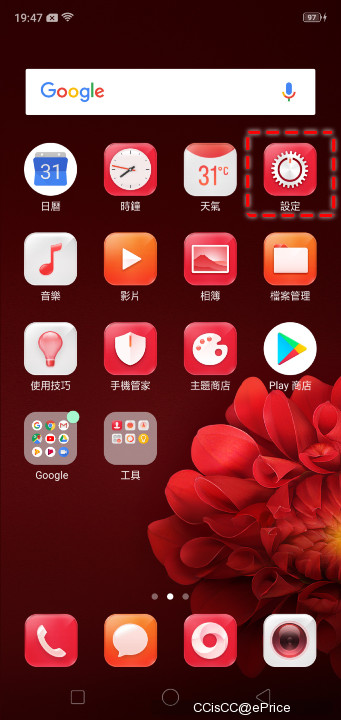
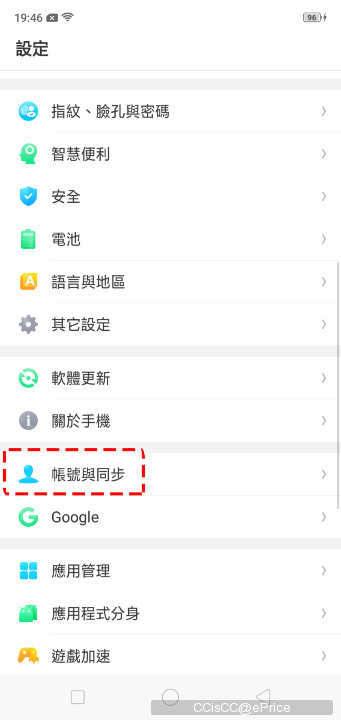
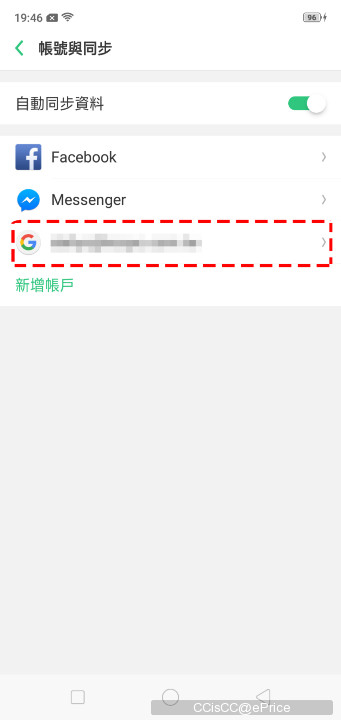
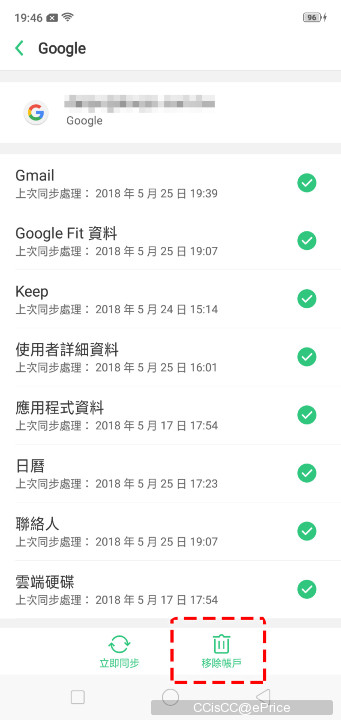
2. 至「設定 >> 應用程式管理」中點選右上角綠色的「顯示系統程序」。
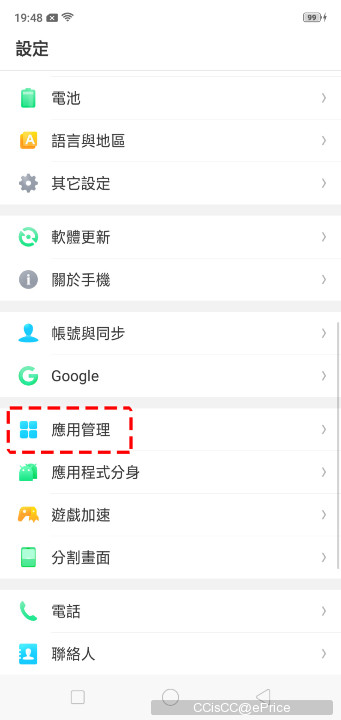
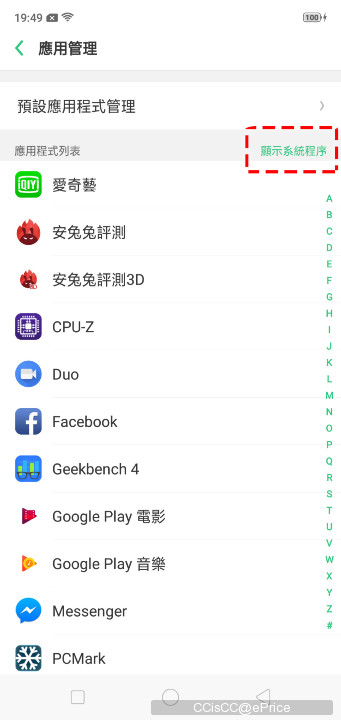
3. 在點擊「顯示系統程序」後,分別找到「Google Play 服務」、「Google Play 商店」與「Google 服務架構」三項。
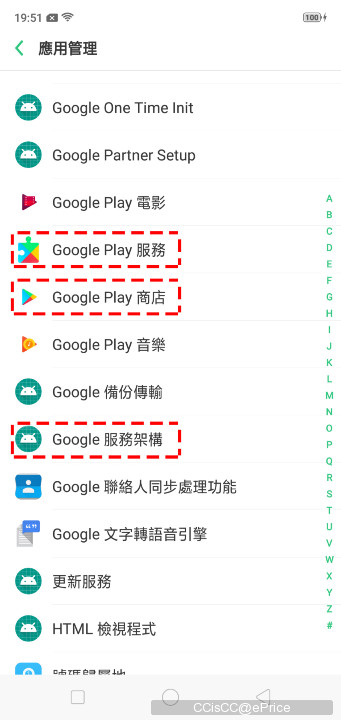
4. 在上述三項裡面分別點選「儲存佔用」,接著「清除資料」和「清除快取」。(三個都要清!)
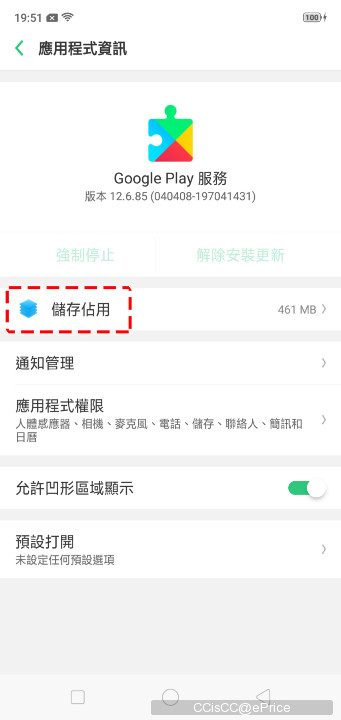
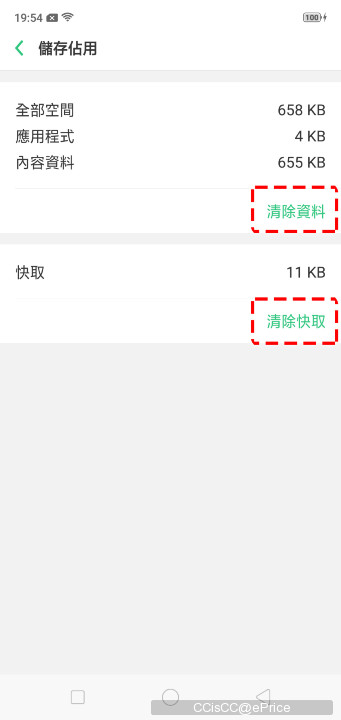
5. 重開機,完成。
廣告

網友評論 0 回覆本文